Munkakövetési engedélyek beállítása
Azure DevOps Services | Azure DevOps Server 2022 – Azure DevOps Server 2019
A munkakövetés hatékony kezeléséhez különböző funkciókhoz adhat vagy korlátozhatja a hozzáférést. Ehhez adott engedélyeket rendelhet hozzá egy adott objektumhoz, projekthez vagy gyűjteményhez tartozó felhasználókhoz vagy csoportokhoz. Egyéni szabályokat is meghatározhat azokra a folyamatokra vagy projektekre, amelyek adott felhasználókra vagy csoportokra vonatkoznak, ezáltal a műveletek ennek megfelelően szabályozhatók. A legtöbb funkció esetében azt javasoljuk, hogy vegyen fel felhasználókat a projekt Közreműködők csoportjába, amely átfogó hozzáférést biztosít, és zökkenőmentes és hatékony munkakövetési élményt biztosít.
Feljegyzés
- Nyilvános projektek esetében az érdekelt felek hozzáférése nagyobb hozzáférést biztosít a felhasználóknak a munkakövetési funkciókhoz és az Azure Pipelines teljes hozzáféréséhez. További információ: Érdekelt hozzáférés – rövid referencia.
Előfeltételek
- A munkakövetési engedélyek beállításához a Project Rendszergazda istrators csoport tagjának kell lennie, vagy explicit engedélyekkel kell rendelkeznie a munkakövetési terület kezeléséhez a jelen cikkben leírtak szerint.
- A folyamatengedélyek beállításához a Project Collection Rendszergazda istrators csoport tagjának kell lennie, vagy explicit engedélyekkel kell rendelkeznie a gyűjteményfolyamatok szerkesztéséhez.
A munkakövetés szerepköreinek és engedélyszintjeinek megismerése
Az alábbi táblázat összefoglalja az objektum, projekt vagy gyűjtemény szintjén beállítható különböző engedélyeket. A csoportadminisztrátori szerepkör hozzáférést biztosít a csoporterőforrások hozzáadásához és módosításához. A cikk további részében további információt a táblák, a hátralékok, a futamok, a kézbesítési tervek, a tesztkezelés és a lekérdezések alapértelmezett engedélyeit ismertető cikkben talál.
Szerepkör vagy engedélyszint
Funkcionális területek beállítása
Csapatadminisztrátori szerepkör
Csoportadminisztrátor hozzáadása
Objektumszintű engedélyek
Projektszintű engedélyek
Projektcsoportszintű engedélyek
A gyűjtemény szintjén beállítható összes engedélyt tartalmazza.
- Folyamat létrehozása, törlése vagy szerkesztése (öröklési folyamatmodell)
- Mező törlése a fiókból (Öröklési folyamatmodell)
- Folyamatengedélyek kezelése (öröklési folyamatmodell)
- Gyűjteményszintű engedélyek szerkesztése
A projekt gyűjteményszintű engedélyei tartalmazzák a gyűjtemény szintjén beállítható összes engedélyt.
További információ: Csoportok hozzáadása.
Táblák, hátralékok és futamok alapértelmezett engedélyei
Táblák alapértelmezett engedélyei
Feladat
Olvasók
Közreműködők
Csapatgazdák
Projektgazdák
Táblák megtekintése és munkaelemek megnyitása
✔️
✔️
✔️
Munkaelemek hozzáadása a táblához; állapot frissítése húzással
✔️
✔️
A munkaelemek átrendezése vagy a gyermekelemek újratelepítése húzással; kártya mezőinek frissítése
✔️
✔️
Munkaelemek hozzáadása a táblához; a gyermekelemek állapotának frissítése, átrendezése vagy újratelepítése húzással; kártya mezőinek frissítése
✔️
✔️
Gyermekelemek hozzáadása ellenőrzőlistához
✔️
✔️
Hozzárendelés futamhoz (kártyamezőből)
✔️
✔️
Táblabeállítások konfigurálása
✔️
Hátralékok alapértelmezett engedélyei
Feladat
Olvasók
Közreműködők
Csapatgazdák
Projektgazdák
Hátralékok megtekintése és munkaelemek megnyitása
✔️
✔️
✔️
Munkaelemek hozzáadása hátralékhoz
✔️
✔️
Tömeges szerkesztési funkciók használata
✔️
✔️
Gyermekelemek hozzáadása hátralékelemhez; a hátralék rangsorolása vagy átrendezése; szülőelemek a Leképezés panelen; Elemek hozzárendelése sprinthez a Tervezés panelen
✔️
✔️
Csapatbeállítások, hátralékszintek konfigurálása, hibák megjelenítése, szabad munkanapok
✔️
A futamok alapértelmezett engedélyei
Feladat
Olvasók
Közreműködők
Csapatgazdák– Projektgazdák
A sprint hátralékainak, a feladattábláknak és a megnyitott munkaelemeknek a megtekintése
✔️
✔️
✔️
Munkaelemek hozzáadása sprint hátralékhoz vagy feladattáblához
✔️
✔️
Rangsorolja/átrendezi a sprint hátralékát vagy a feladattáblát; gyermekelemek hozzáadása egy hátralékelemhez; elemek hozzárendelése egy sprinthez a Tervezés panelen
✔️
✔️
Csoportkapacitás és munka részleteinek megtekintése
✔️
✔️
Csoportkapacitás beállítása
✔️
Tömeges szerkesztési funkciók használata
✔️
✔️
Csapatsprintek definiálása
✔️
Gyermekcsomópontok létrehozása, munkaterület vagy iterációs útvonal alatti munkaelemek módosítása
A terület elérési útjának engedélyekkel engedélyezheti vagy korlátozhatja az adott területekhez rendelt munkaelemek, tesztesetek vagy teszttervek szerkesztéséhez vagy módosításához való hozzáférést. A hozzáférést felhasználókra vagy csoportokra korlátozhatja. Azt is beállíthatja, hogy ki vehet fel vagy módosíthat területeket vagy iterációkat a projekthez.
Feljegyzés
A területútvonalak vagy iterációs útvonalak létrehozásához vagy szerkesztéséhez engedéllyel rendelkező projekttagok nem állíthatják be a csapat területútvonalait és iterációs útvonalait. A csoportbeállítások konfigurálásához hozzá kell adnia a csoportadminisztrátori szerepkörhöz, vagy a Project Rendszergazda istrators csoport tagjának kell lennie.
Végezze el az alábbi lépéseket a projekt mindkét területének és iterációinak meghatározásához.
Válassza a Projektbeállítások>Projektkonfigurációs> táblák lehetőséget, majd válassza a Területek vagy Iterációk lehetőséget a területútvonalak vagy iterációs útvonalak módosításához.
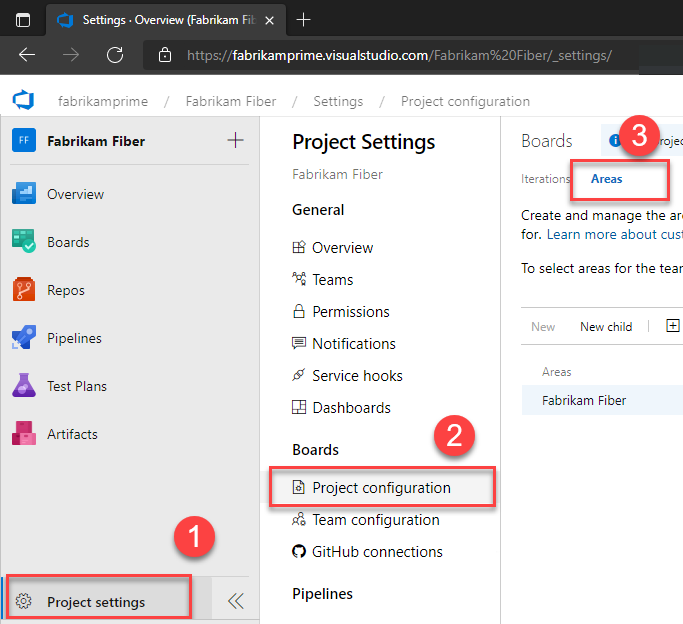
Válassza a kezelni kívánt csomópont helyi menüjét, és válassza a Biztonság lehetőséget.
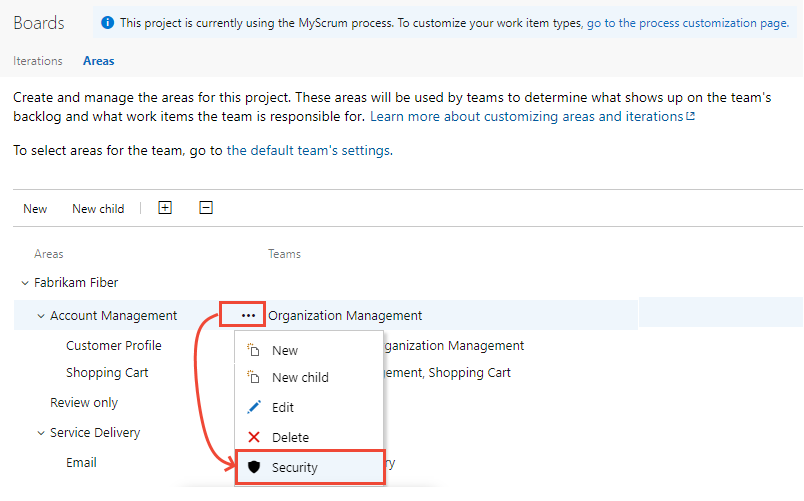
Jelölje ki a csoportot vagy a projekttagot, majd módosítsa az engedélybeállításokat. Felhasználó vagy csoport hozzáadásához írja be a nevét a keresőmezőbe.
Itt például hozzáadtuk a Tiltó hozzáférési csoportot, és a csoport nem engedélyezett tagjai megtekinthetik, módosíthatják vagy szerkeszthetik a munkaelemeket a Fiókkezelés terület elérési útján.
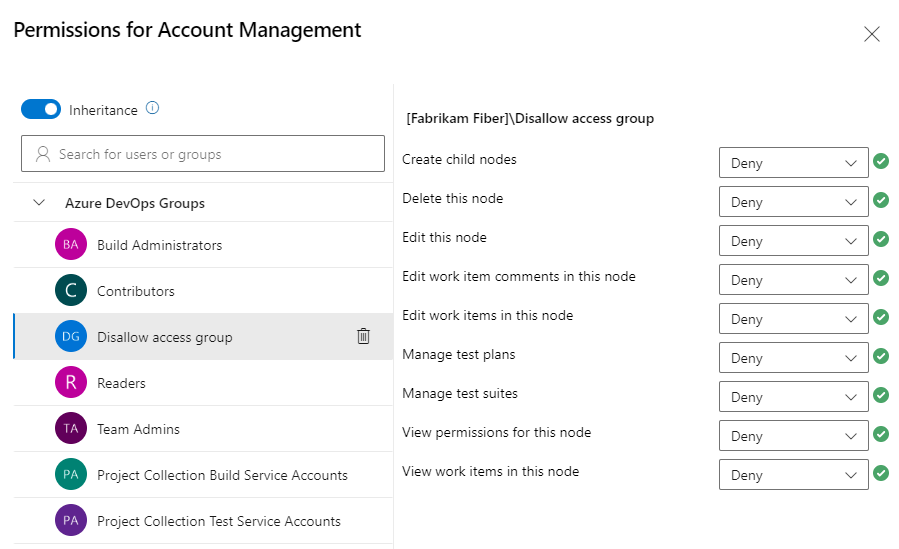
Két explicit engedélyezési állapotot adhat meg az engedélyekhez: Megtagadás és Engedélyezés. Emellett az engedélyek a másik három állapot egyikében is létezhetnek. További információ: Tudnivalók az engedélyekről, a hozzáférésről és a biztonsági csoportokról.
(Nem kötelező) Az öröklés letiltásához válassza az Öröklés csúszkát. Az öröklés letiltása az összes örökölt engedélyt explicit hozzáférés-vezérlési bejegyzésként (ACE- ként) megőrzi.
Ha végzett, zárja be a párbeszédpanelt. A módosítások automatikusan menthetők.
Végezze el az alábbi lépéseket a projekt mindkét területének és iterációinak meghatározásához.
Válassza a (1) Projektbeállítások> (2) Projektkonfiguráció> (3) Területek lehetőséget.
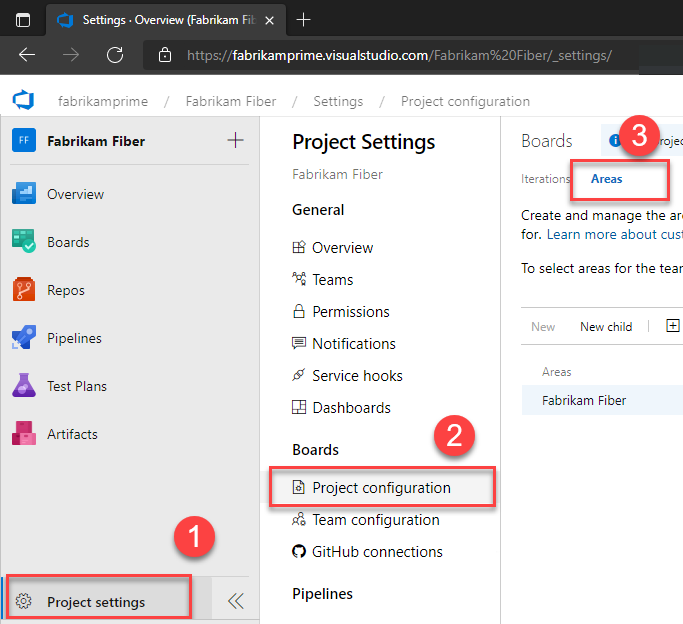
Válassza a kezelni kívánt csomópont helyi menüjét, és válassza a Biztonság lehetőséget.
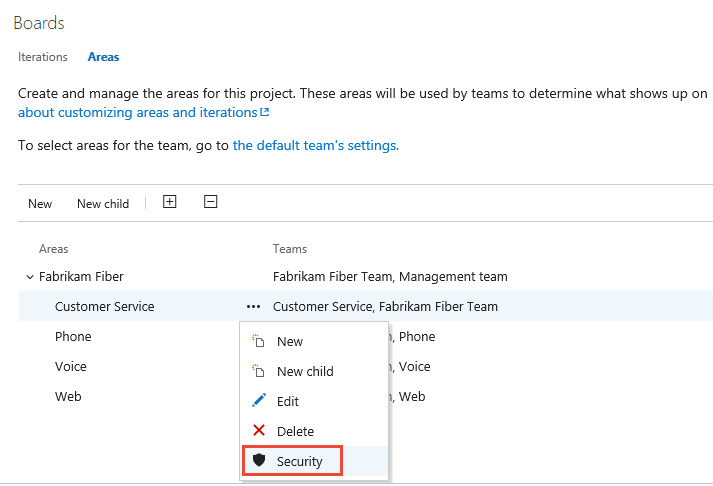
Jelölje ki a csoportot vagy a csoporttagot, majd módosítsa az engedélybeállításokat. Felhasználó vagy csoport hozzáadásához írja be a nevét a keresőmezőbe.
Az alábbi példában hozzáadtuk a Tiltó hozzáférési csoportot, és a csoport nem engedélyezett tagjai számára lehetővé tettük a munkaelemek megtekintését, módosítását vagy szerkesztését az ügyfélszolgálati terület elérési útján.
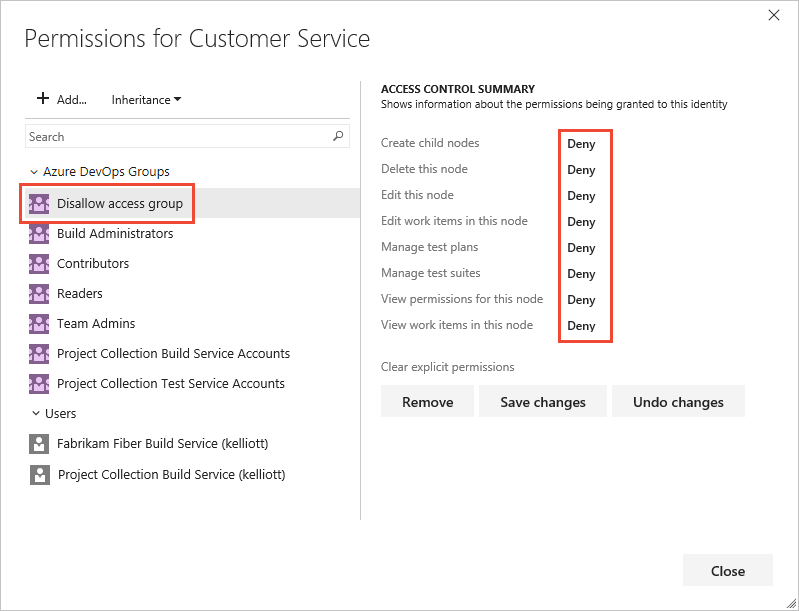
Két explicit engedélyezési állapotot adhat meg az engedélyekhez: Megtagadás és Engedélyezés. Az engedélyek a másik három állapot egyikében is létezhetnek. További információ: Tudnivalók az engedélyekről, a hozzáférésről és a biztonsági csoportokról.
(Nem kötelező) Az öröklés letiltásához kapcsolja ki az öröklést. Az öröklés letiltása az összes örökölt engedélyt explicit hozzáférés-vezérlési bejegyzésként (ACE- ként) megőrzi.
Ha végzett, zárja be a párbeszédpanelt. A módosítások automatikusan menthetők.
A munkaelemek alapértelmezett engedélyei
Feljegyzés
Módosíthatja a munkaelem típusát, vagy áthelyezheti a munkaelemeket egy projektcsoporton belüli másik projektbe. Ezekhez a funkciókhoz le kell tiltani az adattárházat. Ha az adattárház le van tiltva, az Elemzési szolgáltatással támogathatja a jelentéskészítési igényeket. Az adattárház letiltásáról további információt az adattárház és a kocka letiltása című témakörben talál.
Tevékenység vagy engedély
Olvasók
Közreműködők
Projektgazdák
Munkaelemek megtekintése ezen a csomóponton (Terület elérési útja engedély)
✔️
✔️
✔️
A csomópont munkaelemeinek szerkesztése (Terület elérési útja engedély)
✔️
✔️
Munkaelem-megjegyzések szerkesztése ezen a csomóponton (Terület elérési útja engedély)
✔️
✔️
Címkedefiníció létrehozása
✔️
✔️
Munkaelem típusának módosítása (Projektszintű engedély)
✔️
✔️
Munkaelemek áthelyezése a projektből (projektszintű engedély)
✔️
✔️
E-mail munkaelemek
✔️
✔️
✔️
Munkaelem-sablon alkalmazása
✔️
✔️
Munkaelemek törlése és visszaállítása (Projektszintű engedély) (a Lomtárból visszaállítható)
✔️
✔️
Munkaelemek végleges törlése (Projektszintű engedély)
✔️
Visszajelzés küldése (a Microsoft Hírcsatorna back-ügyfélen keresztül)
✔️
✔️
✔️
✔️
Feljegyzés
A munkaelemekre vonatkozó szabályok vonatkoznak rájuk. A felhasználó- vagy csoporttagságon alapuló feltételes szabályok gyorsítótárazva lesznek a webböngészőben. Ha úgy találja, hogy csak egy munkaelem frissítésére van korlátozva, előfordulhat, hogy a szabályok valamelyikével találkozott. Ha úgy véli, hogy olyan problémát észlelt, amely nem vonatkozik Önre, tekintse meg az IndexDB gyorsítótárazási problémáit a Munkaelem űrlapon. További információ: Szabályok és szabályértékelés.
Egyéni szabályok használata
Az egyéni szabályok nem szabályozzák az engedélyeket, de befolyásolják, hogy a felhasználó módosíthatja-e a munkaelemet, vagy beállíthatja-e egy munkaelem-mező értékét. Az Azure Boards az alábbi munkakövetési testreszabásokat támogatja, amelyek támogatják az üzleti munkafolyamatokat.
| Testreszabás | Példák |
|---|---|
| Szabályok alkalmazása munkaelem létrehozásakor, állapotváltozáskor és megadott állapotban. | - Mező írásvédetté tétele – Mező kötelezővé tétele |
| Szabályok alkalmazása, ha egy mező értéke üres, adott értékre van állítva, vagy értékre változik vagy nem változik. | – Mező értékének törlése, ha üres vagy megfelel bizonyos feltételeknek – Előre definiált érték beállítása a mezőhöz, ha üres vagy adott feltételeknek megfelel– Egy mező értékének másolása egy másik mezőbe – Mező elrejtése bizonyos feltételek vagy értékek alapján |
| Olyan szabályok alkalmazása, amelyek meghatározzák, hogy egy munkaelem milyen állapotba helyezhető át egy adott állapotból. | - Munkaelem hozzárendelése állapotváltozások alapján – Adja meg, hogy egy munkaelem csak az "A" állapotról a "B " állapotra válthat. A szülőmunkaelemek állapotváltásainak kezelése a gyermekmunkaelemek állapotváltozásai alapján |
| Szabályok alkalmazása a munkaelemet módosító felhasználó vagy csoporttagság alapján. | Olyan szabályok megadása, amelyek korlátozzák a csoportot a munkaelem létrehozásában, a munkaelem zárt vagy befejezett állapotba való átvezetésében, vagy egy mező értékének módosításában |
Bizonyos korlátozások vonatkoznak az egyéni szabályok rendszermezőkre való alkalmazására. Nem adhatja meg például azokat a szabályokat, amelyek rendszermezőkként beállítják vagy törlik a Terület elérési útja vagy az Iterációs útvonal értékét. További információ: Szabályok és szabálykiértékelés és mintaszabály-forgatókönyvek.
Engedélyek beállítása lekérdezésekhez vagy lekérdezési mappákhoz
Megadhatja, hogy ki adhat hozzá vagy szerkeszthet lekérdezési mappákat vagy lekérdezéseket az objektum szintjén. Egy lekérdezési vagy lekérdezési mappa engedélyeinek kezeléséhez a lekérdezés vagy mappa létrehozójának, a Project Rendszergazda istrators vagy a Project Collection Rendszergazda istrators csoport tagjának kell lennie, vagy explicit hozzáférést kell adnia az objektum Biztonsági párbeszédpaneljén keresztül.
Mappaengedélyek lekérdezése párbeszédpanel
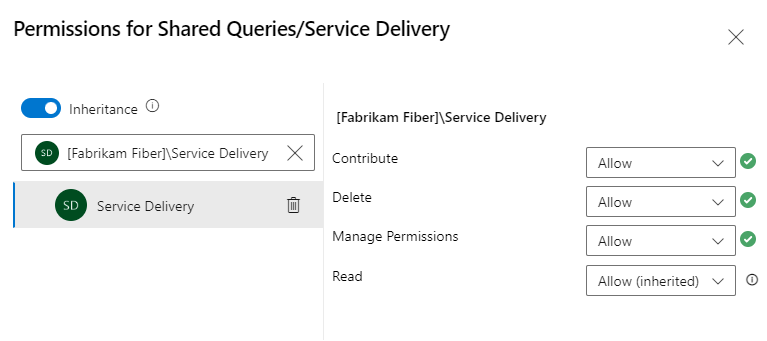
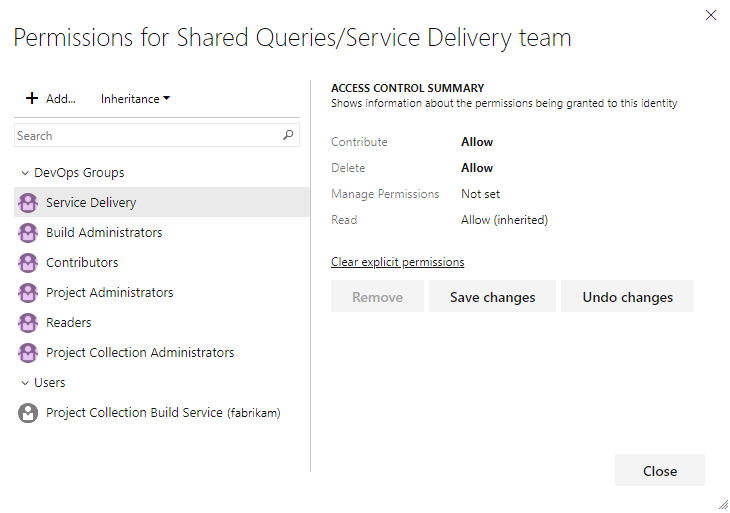
További információ: Felügyelt lekérdezések létrehozása a munkaelemek listázásához, frissítéséhez vagy diagramkészítéséhez.
A lekérdezések alapértelmezett engedélyei
Tipp.
A közreműködők alapértelmezés szerint nem hozhatnak létre és menthetnek megosztott lekérdezéseket. Javasoljuk, hogy a Project Rendszergazda istrators hozzon létre egy lekérdezési mappát az egyes csapatok számára, és adjon engedélyt a csapat rendszergazdáinak vagy a csoportcsoportnak a mappa kezeléséhez. A megosztott lekérdezések vagy mappák átnevezéséhez vagy áthelyezéséhez törlési engedélyekre, valamint a lekérdezést áthelyező mappához tartozó Közreműködői engedélyekre van szükség. További információ: Engedélyek beállítása lekérdezésekhez és lekérdezési mappákhoz.
Feladat
Olvasók
Közreműködők
Projektgazdák
Felügyelt lekérdezések megtekintése és futtatása, lekérdezésdiagramok megtekintése
✔️
✔️
✔️
Felügyelt lekérdezések, lekérdezésdiagramok létrehozása és mentése
✔️
✔️
Megosztott lekérdezések, diagramok, mappák létrehozása, törlése és mentése
✔️
Az Adhoc-kereséseket szemantikai keresőmotor hajtja.
Munkaelemcímkék engedélyeinek beállítása
Alapértelmezés szerint a Közreműködők csoport összes felhasználója létrehozhat és megadhat címkéket a munkaelemekhez. Ha korlátozni szeretné ezt a funkciót, a csoport vagy felhasználó engedélyeinek beállításával a Címkedefiníció létrehozása beállítást Megtagadás értékre állíthatja a projekt szintjén. Az útmutatóért lásd: Projektszintű csoport jogosultsági szintjének módosítása.
Kézbesítési csomagok engedélyeinek kezelése
A kézbesítési csomagok egy projekt objektumai. Az egyes csomagok engedélyeit kezelheti, például a megosztott lekérdezések vagy lekérdezési mappák engedélyeinek kezelését. A kézbesítési terv létrehozója, valamint a Projektgyűjtemény Rendszergazda istratorok és a Project Rendszergazda istrators csoportok minden tagja jogosult a csomagok szerkesztésére, kezelésére és törlésére.
A magánprojektekhez az érdekelt felek számára hozzáférést biztosító felhasználók nem férhetnek hozzá a kézbesítési tervekhez, míg a nyilvános projektekhez az érdekelt felek számára hozzáférést biztosító felhasználók ugyanazzal a hozzáféréssel rendelkeznek, mint a normál közreműködők, akiknek alapszintű hozzáférésük van. Az érdekelt felek és az alapszintű hozzáférés összehasonlítási diagramját a funkciómátrixban tekinti meg.
A kézbesítési terv engedélyeinek szerkesztéséhez a terv létrehozójának, a Project Rendszergazda istrators vagy a Project Collection Rendszergazda istrators csoport tagjának kell lennie, vagy explicit engedélyt kell adnia a terv Biztonsági párbeszédpaneljén keresztül.
Open Boards>Delivery Plans.
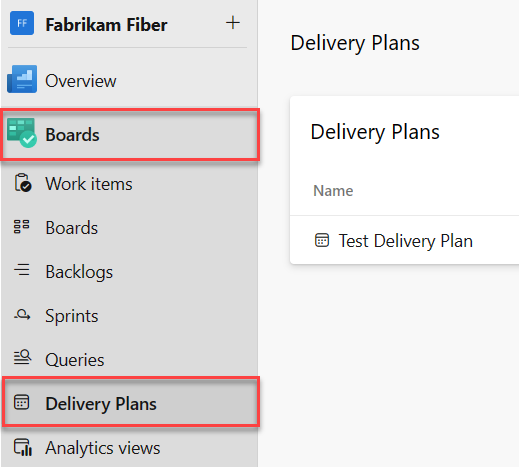
Ha engedélyeket szeretne adni egy csoportnak vagy felhasználónak egy adott terv kezeléséhez vagy szerkesztéséhez, válassza
 a További lehetőségek lehetőséget a csomag Biztonsági párbeszédpaneljének megnyitásához.
a További lehetőségek lehetőséget a csomag Biztonsági párbeszédpaneljének megnyitásához.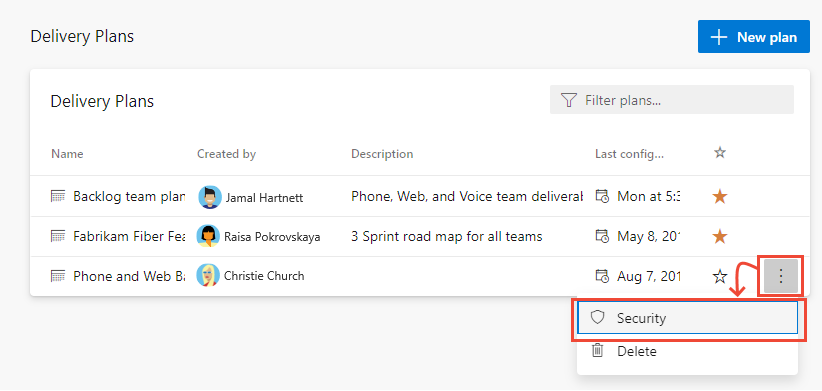
Adjon hozzá egy felhasználót, csoportcsoportot vagy más biztonsági csoportot, akinek engedélyt szeretne adni vagy korlátozni szeretné a hozzáférést. További információ: Projektszintű engedélyek módosítása. Alapértelmezés szerint a nemminisztrátorok nem törölhetik vagy szerkeszthetik a terveket.
Ha a felhasználó vagy csoport ki van jelölve, állítsa be az engedélyezéshez szükséges engedélyt. Az Engedélyezés beállítással a felhasználó kezelheti a csomaghoz tartozó engedélyeket.
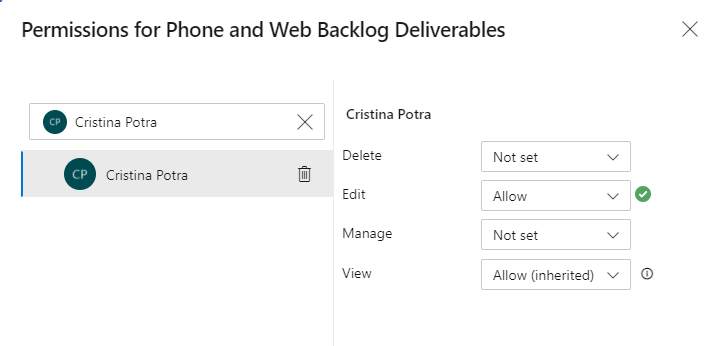
Ha végzett, zárja be a párbeszédpanelt. A módosítások automatikusan menthetők.
Open Boards>Plans. További információ: Csapatkézbesítési csomagok áttekintése.
Ha engedélyeket szeretne adni egy csoportnak vagy felhasználónak egy adott terv kezeléséhez vagy szerkesztéséhez, a
 műveletek ikont választva nyissa meg a csomag Biztonsági párbeszédpanelét.
műveletek ikont választva nyissa meg a csomag Biztonsági párbeszédpanelét.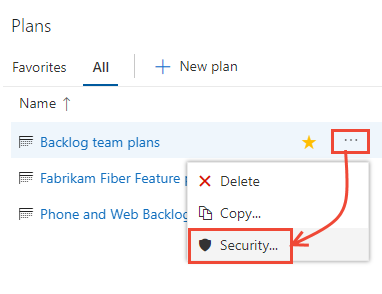
Adjon hozzá egy felhasználót, csoportcsoportot vagy más biztonsági csoportot, akinek engedélyt szeretne adni vagy korlátozni szeretné a hozzáférést. További információ: Projektszintű engedélyek módosítása. Alapértelmezés szerint a nemminisztrátorok nem törölhetik vagy szerkeszthetik a terveket.
Ha a felhasználó vagy csoport ki van jelölve, állítsa be az engedélyezéshez szükséges engedélyt. Az Engedélyezés beállítással a felhasználó kezelheti a csomaghoz tartozó engedélyeket.
Itt például engedélyt adunk a Raisa számára a terv szerkesztésére.
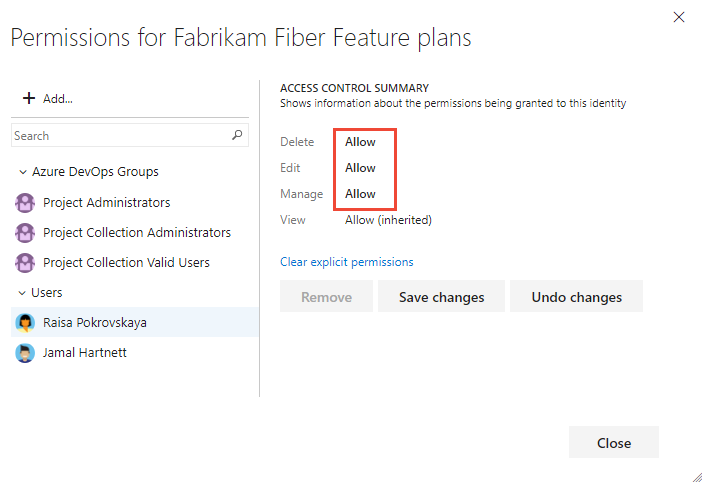
Mentés , ha elkészült.
A kézbesítési csomagok alapértelmezett engedélyei
Feladat
Olvasók
Közreműködők
Csapatgazdák
Projektgazdák
Kézbesítési csomagok megtekintése
✔️
✔️
✔️
Kézbesítési csomag létrehozása, szerkesztése vagy törlése, a közreműködők csak az általuk létrehozott csomagokat szerkeszthetik vagy törölhetik
✔️
✔️
Kézbesítési terv engedélyeinek kezelése, a közreműködők csak az általuk létrehozott csomagok engedélyeit kezelhetik
✔️
✔️
Munkaelemek áthelyezése vagy végleges törlése
Alapértelmezés szerint a Project Rendszergazda istratorok és közreműködők módosíthatják a munkaelem típusát, és törölhetik a munkaelemeket a Lomtárba való áthelyezéssel. Csak a Project Rendszergazda istratorok törölhetik véglegesen a munkaelemeket és tesztelhetik az összetevőket. A projektgazdák igény szerint adhatnak engedélyeket más csapattagoknak.
Projektadminisztrátorként például megadhat egy felhasználót, csoportcsoportot vagy más csoportot, amelyet azért hozott létre, hogy rendelkezik ezekkel az engedélyekkel. Nyissa meg a projekt Biztonsági lapját, és válassza ki azt a felhasználót vagy csoportot, akinek engedélyt szeretne adni. A projektszintű biztonság elérésének megismeréséhez tekintse meg a projektszintű engedélyek módosítását ismertető témakört.
Feljegyzés
A munkaelemek áthelyezése a projekt engedélyéből megköveteli a projekt örökölt folyamatmodellét .
Az alábbi példában a csoportadminisztrátori szerepkörhöz hozzárendelt és a Csapat Rendszergazda csoporthoz tartozó tagoknak engedélyt adtunk arra, hogy a munkaelemeket áthelyezzük egy másik projektbe, és véglegesen töröljük a munkaelemeket.
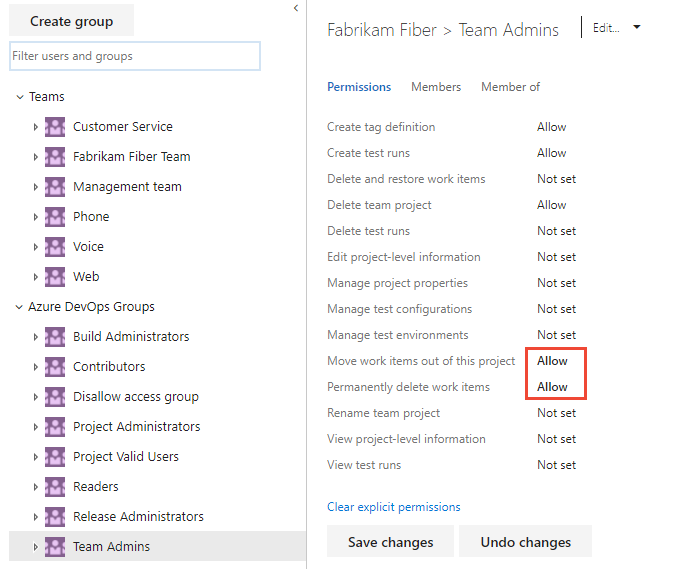
Tesztcsomagok és tesztcsomagok kezelése
Az előző szakaszban beállított projektszintű engedélyek mellett a csapattagoknak engedélyre van szükségük a területúthoz beállított tesztösszetevők kezeléséhez.
Nyissa meg a terület elérési útjaihoz tartozó Biztonsági lapot, és válassza ki az engedélyt adni kívánt felhasználót vagy csoportot.
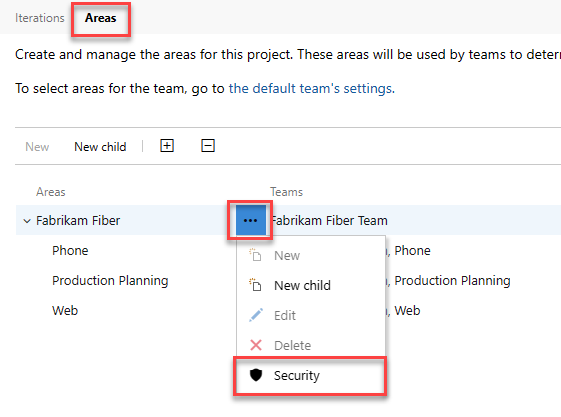
Adja meg a tesztcsomagok és a tesztcsomagok kezelésének engedélyeit engedélyezésre.
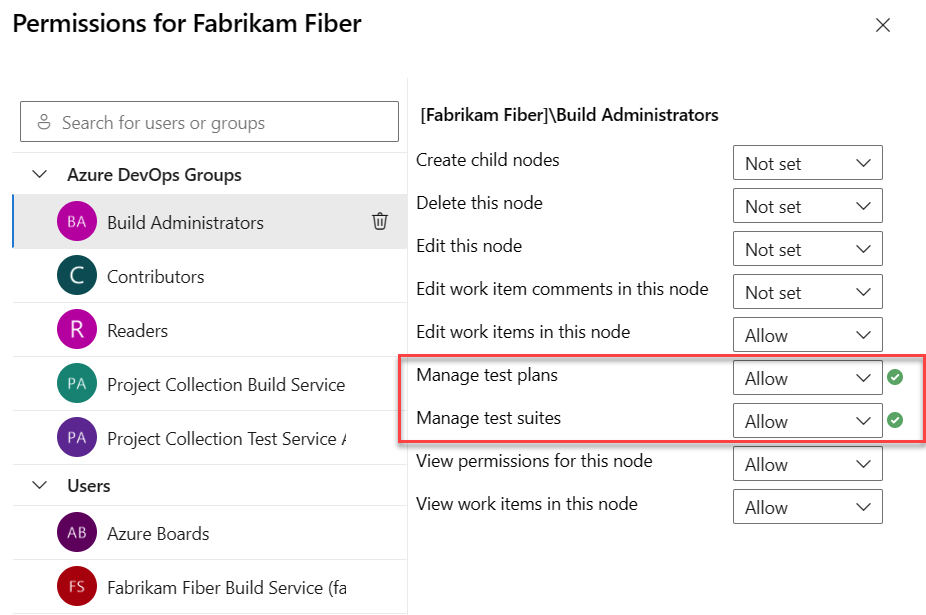
Ahhoz, hogy teljes hozzáféréssel rendelkezzen a Teszt funkciókészlethez, a hozzáférési szintet Alapszintű + Tesztcsomagok értékre kell állítani. Az alapszintű hozzáféréssel és a munkaelemek végleges törlésére és a tesztösszetevők kezelésére vonatkozó engedélyekkel rendelkező felhasználók csak árva teszteseteket törölhetnek.
A tesztkezelés alapértelmezett engedélyei
A tesztcsomagok, a tesztcsomagok, a tesztesetek és az egyéb tesztösszetevők olyan konkrét munkaelem-típusok, amelyek támogatják a manuális és feltáró tesztelést. További információ: Tesztengedélyek beállítása projektszinten.
Engedély
Szinten
Olvasók
Közreműködők
Projekt Rendszergazda
Tesztfuttatások megtekintése
Projektszintű
✔️
✔️
✔️
Tesztfuttatások létrehozása
Tesztfuttatások törlése
Projektszintű
✔️
✔️
Tesztkonfigurációk kezelése
Tesztkörnyezetek kezelése
Projektszintű
✔️
✔️
Címkedefiníció létrehozása
Munkaelemek törlése és visszaállítása
Projektszintű
✔️
✔️
Munkaelemek végleges törlése
Projektszintű
✔️
Munkaelemek megtekintése ezen a csomóponton
Terület elérési útja
✔️
✔️
✔️
A csomópont munkaelemeinek szerkesztése
Teszttervek kezelése
Tesztcsomagok kezelése
Terület elérési útja
✔️
✔️
Feljegyzés
A Munkaelem típusának módosítása engedély nem vonatkozik a tesztspecifikus munkaelemekre. Még ha ezt a funkciót is a munkaelem-űrlapon választja ki, a munkaelem típusának módosítása nem engedélyezett.
Területengedélyek a webes teszteset-kezeléshez és a tesztelés végrehajtásához az alábbi műveletekhez való hozzáférés vezérléséhez.
A Tesztcsomagok kezelése engedély lehetővé teszi a felhasználók számára a következő feladatok elvégzését:
- Tesztcsomagok létrehozása és módosítása
- Tesztesetek hozzáadása vagy eltávolítása a tesztcsomagokhoz vagy azokból
- Tesztcsomagokhoz társított tesztkonfigurációk módosítása
- A csomaghierarchia módosítása tesztcsomag áthelyezésével
A Teszttervek kezelése engedély lehetővé teszi a felhasználók számára a következő feladatok elvégzését:
- Teszttervek létrehozása és módosítása
- Tesztcsomagok hozzáadása vagy eltávolítása tesztcsomagokhoz vagy csomagból
- A tesztterv tulajdonságainak, például a buildelési és tesztelési beállításoknak a módosítása
Örökölt folyamat testreszabása
Alapértelmezés szerint csak a projektgyűjtemény rendszergazdái hozhatnak létre és szerkeszthetnek folyamatokat. Azonban ezek a rendszergazdák engedélyeket adhatnak a csapat többi tagjának a Folyamat létrehozása, Folyamat törlése vagy Folyamat szerkesztése engedélyek gyűjteményszintű explicit beállításával az egyes felhasználók esetében.
A folyamat testreszabásához Folyamat szerkesztése engedélyt kell adnia egy felhasználói fióknak az adott folyamathoz.
Feljegyzés
A Projekt hatókörű felhasználók csoporthoz hozzáadott felhasználók nem férhetnek hozzá a folyamatbeállításokhoz, ha a felhasználó láthatóságának és együttműködésének korlátozása adott projektek előzetes verziójának funkciójával engedélyezve van a szervezet számára. További információ, beleértve a fontos, biztonsággal kapcsolatos feliratokat, olvassa el a Szervezet kezelése, A projektek felhasználói láthatóságának korlátozása és egyebek című témakört.
Nyissa meg a ... helyi menüben adja meg az örökölt folyamatot, és válassza a Biztonság lehetőséget. A lap megnyitásához tekintse meg a projekt testreszabása örökölt folyamattal című témakört.
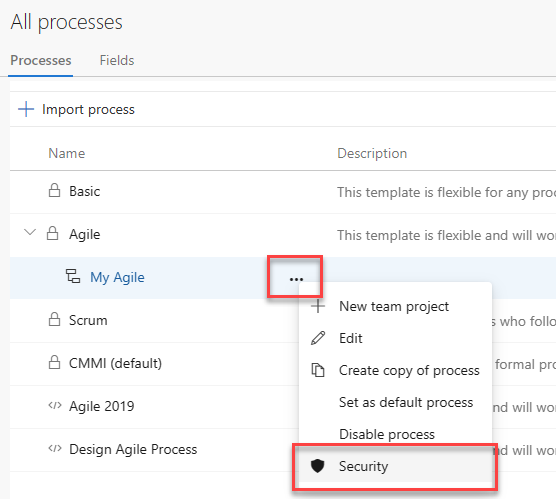
Adja meg a felhasználónevet, állítsa be a megfelelő engedélyeket engedélyezésre, majd lépjen ki. A lap automatikusan ment.
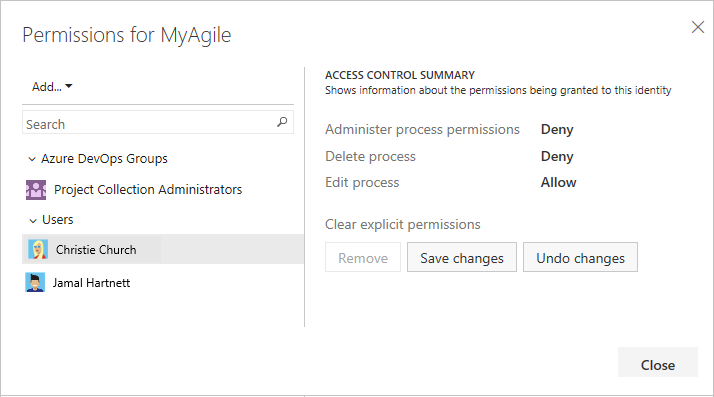
Feljegyzés
Minden folyamat egy biztonságos egység, és egyéni hozzáférés-vezérlési listákat (ACL-eket) biztosít, amelyek szabályozzák az örökölt folyamatok létrehozását, szerkesztését és törlését. A gyűjtemény szintjén a projektgyűjtemény rendszergazdái kiválaszthatják az örökölt folyamatokat. Új örökölt folyamat létrehozásakor a folyamat létrehozója és a projektgyűjtemény rendszergazdái teljes mértékben felügyelik a folyamatot, és egyéni ACL-eket is beállíthatnak más felhasználók és csoportok számára a folyamat szerkesztésére és törlésére.
További hozzáférési lehetőségek a munkaelemekhez
A munkaelemtípusok támogatási korlátozásokhoz való testreszabásának lehetőségeiről további információt a Hozzáférés korlátozása, A munkaelemek módosításának korlátozása felhasználó vagy csoport alapján című témakörben talál.
További engedélyek megadása a csapattagok számára
Ahhoz, hogy a csapatok önállóan működjenek, célszerű lehet olyan engedélyeket biztosítani számukra, amelyek alapértelmezés szerint nem rendelkeznek. A javasolt feladatok közé tartozik a csapatgazdák vagy a csoportvezetők engedélyeinek biztosítása a következőkhöz:
- Gyermekcsomópontok létrehozása és szerkesztése az alapértelmezett terület elérési útján
- Gyermekcsomópontok létrehozása és szerkesztése meglévő iterációs csomópont alatt
- Megosztott lekérdezések és mappák létrehozása a Megosztott lekérdezések mappában.
Alapértelmezés szerint a csapattagok öröklik a projekt közreműködői csoportjának tagjai számára biztosított engedélyeket. A csoport tagjai hozzáadhatnak és módosíthatnak forráskódot, tesztfuttatásokat hozhatnak létre és törölhetnek, valamint munkaelemeket hozhatnak létre és módosíthatnak. Együttműködhetnek Egy Git-projekten, vagy együttműködhetnek más csapattagokkal, és bejelentkezhetnek a csapat kódbázisához (TFVC).
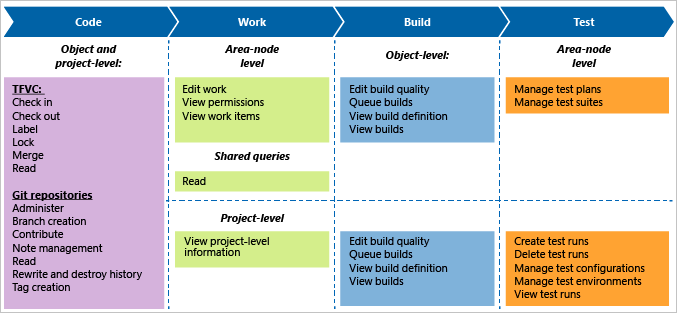
Ha a helyszíni üzembe helyezés jelentéskészítést is tartalmaz, vegye fel a felhasználókat ezekbe az erőforrásokba. Lásd: Engedélyek megadása SQL Server-jelentések megtekintéséhez vagy létrehozásához.
Kapcsolódó cikkek
Visszajelzés
Hamarosan elérhető: 2024-ben fokozatosan kivezetjük a GitHub-problémákat a tartalom visszajelzési mechanizmusaként, és lecseréljük egy új visszajelzési rendszerre. További információ: https://aka.ms/ContentUserFeedback.
Visszajelzés küldése és megtekintése a következőhöz: